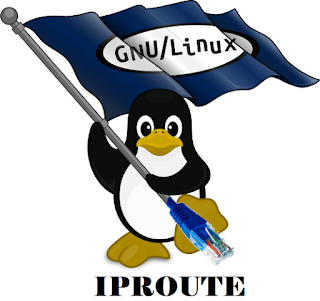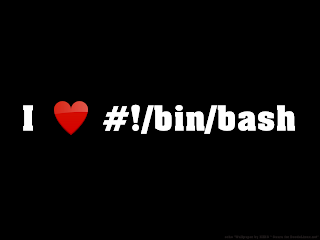Finalmente el uso del comando ip se ha vuelto una necesidad; hace muchos años se lleva diciendo que el comando ip iba a sustituir al famoso ifconfig, entre otros, pero siempre ha habido gente que conociendo el archi-conocido comando, no necesitaba ahondar más y recurrir a su "primo" iproute (que contiene el comando ip, entre otros) para manipular la configuración de red en Linux. La cuestión es que ahora las nuevas versiones, tales como Debian 9, ya no usan el comando ifconfig, con lo que lo que antes era cuestión de gustos, ahora se ha vuelto necesario aprender a usar. En su momento expliqué las ventajas del comando ip para la manipulación de la tabla ARP, pero ahora es necesario dar un paso más y dominarlo un poco más a fondo para que, al menos, podamos defendernos con iproute, concretamente con el comando ip.
El comando ip agrupa una serie de "subcomandos" que pueden controlar desde la propia IP, valga la redundancia, hasta otros factores relacionados con ésta, tales como la tabla ARP, la conectividad y la puerta de enlace. Englobar todos los parámetros de todas las opciones es una tarea prácticamente imposible, con lo que nos centraremos en aquellas opciones y/o comandos que, en mi opinión, son los más útiles e importantes en el día a día, pues serán los que más posibilidades tienen de ser usados.
Empecemos con el comando más básico e importante de todos, el comando: el comando ip addr. Este comando sería el equivalente al clásico ifconfig y es sin lugar a dudas el que más probabilidades tiene de ser usado. Dicho comando tiene diferentes opciones que permitirán tanto mostrar como modificar y/o eliminar nuestra ip actual. Veamos cómo hacerlo:
Para mostrar nuestra IP podemos usar uno de los siguientes comandos:
ip addr ip addr show ip addr show dev ens33
Los dos primeros comandos mostrarían la IP de todas las interfaces de red, mientras que el tercero mostraría la IP de la interfaz con nombre ens33 (algo equivalente a hacer un ifconfig de una interfaz de red concreta).
Obviamente podemos hacer más cosas con este comando, tales como la asignación o eliminación de IP a una interfaz de red, cosa tan sencilla como hacer:
ip addr add 192.168.1.2/24 dev ens33 ip addr del 192.168.1.2/24 dev ens33
Otra funcionalidad muy útil sería la manipulación de la interfaz de red en sí; es decir la activación y desactivación de la interfaz de red o la activación y desactivación de algunas características de dicha interfaz... Dicha funcionalidad se denominaría ip link, y con ella podríamos hacer cosas tan interesantes como las siguientes:
Activación de la interfaz de red ens33:
ip link set dev ens33 up
Desactivación de la interfaz de red ens33:
ip link set dev ens33 down
Obviamente podemos manipular más características de la interfaz de red... No todas son usadas habitualmente pero hay algunas que nos pueden resultar realmente interesantes:
Activación/Desactivación de modo promiscuo en interfaz de red ens33:
ip link set dev ens33 promisc on ip link set dev ens33 promisc off
Activación/Desactivación del arp en la interfaz de red ens33:
ip link set dev ens33 arp on ip link set dev ens33 arp off
Activación/Desactivación de la gestión del tráfico multicast en la interfaz ens33;
ip link set dev ens33 multicast on ip link set dev ens33 multicast off
También podemos usar la herramienta ip link para añadir interfaces de red virtuales para luego asignarles una ip y activarlas... Obviamente dichas interfaces virtuales también pueden ser eliminadas. Esto requiere una combinación de las utilidades ip link e ip addr, pero el proceso es relativamente sencillo:
Para crear una interfaz de red virtual plenamente funcional, lo primero que haremos será crear dicha interfaz virtual. Al ser una interfaz virtual, ésta dependerá de una interfaz física (en este caso ens33):
ip link add link ens33 name ens33.1 type vlan id 100
Luego únicamente habría que asignarle una dirección IP a dicha intefaz, con nombre ens33.1, y activarla, cosa que ya hemos visto antes y que sería tan sencillo como hacer:
ip addr add 192.168.1.10/24 dev ens33.1 ip link set dev ens33.1 up
Por último podemos también eliminar las interfaces de red que hayamos creado mediante este método, mediante el comando:
ip link delete ens33.1
No podríamos repasar el comando ip sin mencionar la definición de puertas de enlace mediante el comando ip route. Lo primero que tendríamos que conocer de dicho comando sería la tabla de enrutamientos que se tiene actualmente, lo cual se puede hacer de dos formas:
ip route ip route show
Además de dicho listado, también podemos usar el comando ip route para denegar una IP de forma parecida como haríamos con iptables; si bien esta utilidad tiene muchísimas más limitaciones que iptables. Podemos denegar el acceso a una IP de forma simple o también podemos especificar de qué IP denegar el acceso a otra IP. Por ejemplo:
Para denegar el acceso a una IP:
ip route add prohibit 192.168.1.1
Para denegar el acceso a una IP desde una IP de origen determinada:
ip route add prohibit 192.168.1.1 from 192.168.1.2
Además de estas dos funcionalidades, tendríamos la posibilidad de establecer la puerta de enlace, lo cual se puede añadir de esta forma:
ip route add default via 192.168.1.1
Para eliminar una regla añadida simplemente habría que recurrir al parámetro: del; tal y como veis a continuación:
ip route del prohibit 192.168.1.1 ip route del default via 192.168.1.1
Además de estas opciones, hay otra que si bien no especialmente utilizada a nivel de escritorio, a nivel de servidor se trata de una herramienta de un valor incalculable... Se trata de ss, el equivalente al siempre útil netstat, cuya función es listar los puertos de red del sistema. No se trata de un parámetro del comando ip y por eso lo he dejado para el final, pero se trata de una de las herramientas otorgadas por iproute que tiene un gran valor en la administración de servidores. Afortunadamente la curva de aprendizaje con esta utilidad es mínima pues el comando ss usa los mismo parámetros que netstat con lo que podremos hacer acciones como las siguientes:
Listar todas las conexiones:
ss -a
Listar todas las conexiones tcp y udp, mostrando el número de puerto en vez de el nombre correspondiente a dicho puerto.
ss -tuna
Con este conjunto de comandos (más los del manejo de arpwatch cuyo enlace se encuentra en el primer párrafo de este artículo) tendríamos un dominio global de las funcionalidades más importantes de iproute, pudiendo desenvolvernos con soltura con esta herramienta para poder manipular adecuadamente nuestra configuración de red.
Espero que os haya resultado útil.
Saludos.